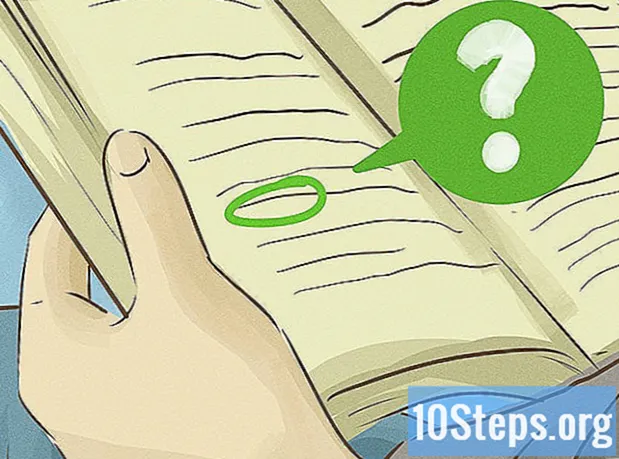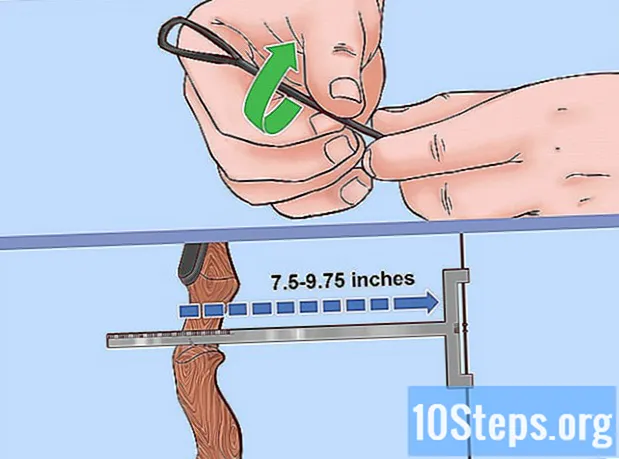Autorius:
Ellen Moore
Kūrybos Data:
19 Sausio Mėn 2021
Atnaujinimo Data:
4 Gegužė 2024

Turinys
Perskaitykite šį straipsnį, kad sužinotumėte, kaip ištrinti CD-RW (perrašomą) naudojant „Windows“ ar „Mac“. CD-R jokiu būdu to padaryti negalima.
Žingsniai
1 būdas iš 2: Ištrinti duomenis sistemoje „Windows“
apatiniame kairiajame ekrano kampe spustelėdami „Windows“ logotipą.
meniu aplanko apatiniame kairiajame kampe pasirinkdami aplanko formos piktogramą.
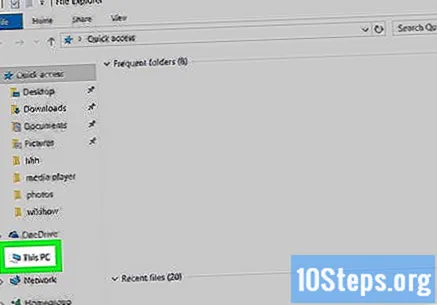
spustelėkite Šis kompiuteris, kuri yra kompiuterio piktograma kairėje „Windows Explorer“ lango pusėje. Jums gali tekti slinkti ekranu aukštyn, žemyn arba į šoną, kad jį rastumėte.
Pasirinkite kompaktinių diskų įrenginį spustelėdami atitinkamą piktogramą (pilką kietąjį diską su kompaktiniu disku gale).
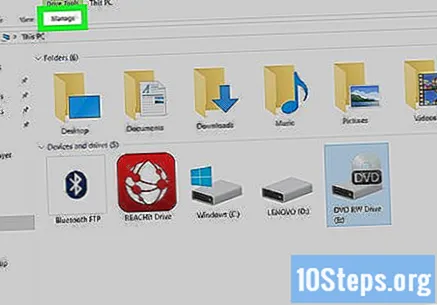
Spustelėkite skirtuką Valdyti, viršutiniame kairiajame ekrano kampe, o po juo pasirodys įrankių juosta.
Pasirinkimas Ištrinkite šį diską, įrankių juostos skiltyje „Žiniasklaida“. Pasirodys naujas langas.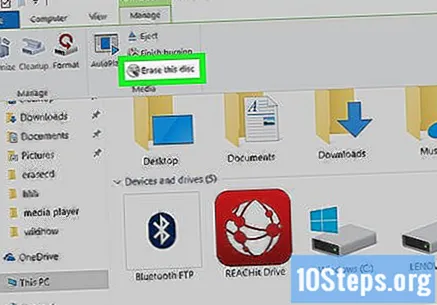
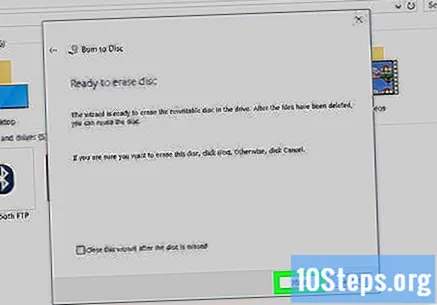
spustelėkite Kitas, apatiniame dešiniajame lango kampe, kad kompaktinis diskas būtų pradėtas ištrinti.
Palaukite, kol procesas bus baigtas, o tai rodo juosta lango viduryje.
spustelėkite Baigti, ekrano apačioje, kai tik kompaktinis diskas bus baigtas ištrinti. Dabar jis gali vėl gauti kitus duomenis.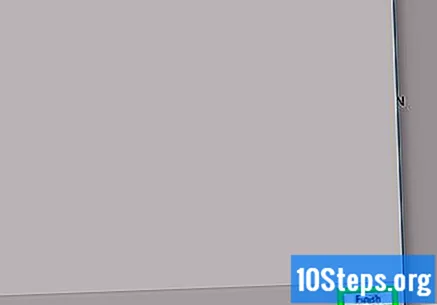
2 metodas iš 2: trynimas „Mac“
Įdėkite kompaktinį diską į išorinį diskų įrenginį. Jei neturite „Mac“, pagaminto iki 2012 m. (Šiuose modeliuose buvo įmontuoti medijos įrenginiai), ištrinti diską turėsite naudoti išorinį diską.
spustelėkite Eik, viršutiniame kairiajame „Mac“ ekrano kampe. Pasirodys išskleidžiamasis meniu.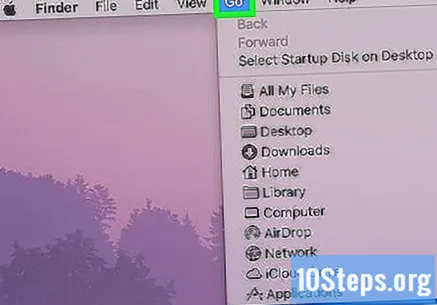
- Jei meniu juostoje nematote „Go“, spustelėkite „Finder“ arba „Desktop“, kad jis pasirodytų.
spustelėkite Komunalinės paslaugos, beveik išskleidžiamojo meniu pabaigoje; atsidarys aplankas.
Ieškoti Disko įrankis (pilka kietojo disko piktograma) ir dukart spustelėkite jį.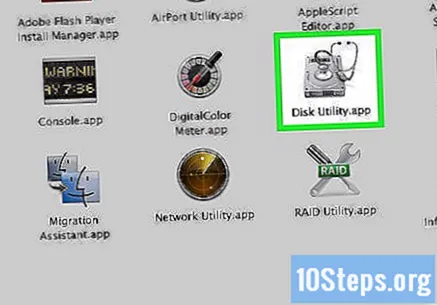
Pasirinkite kompaktinio disko pavadinimą spustelėdami jį kairėje lango pusėje (po antrašte „Įrenginiai“).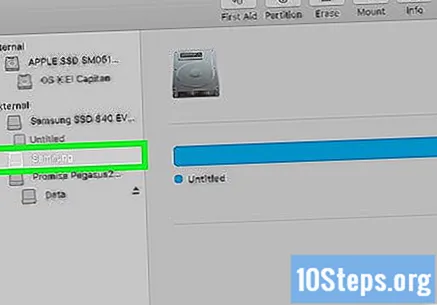
Įveskite skirtuką Ištrinti, ekrano „Disk Utility“ viršuje; CD ypatybės bus rodomos naujame lange.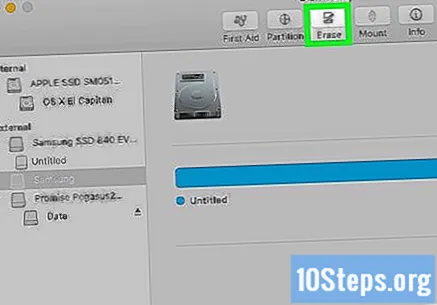
spustelėkite Visiškai kad būtų galima ištrinti visą kompaktinį diską.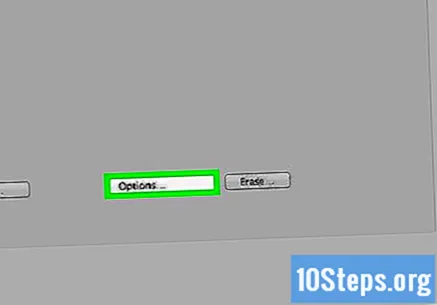
Pasirinkimas Ištrinti kad procesas prasidėtų. Tai gali būti greita arba užtrukti šiek tiek ilgiau, atsižvelgiant į diske įrašyto turinio dydį.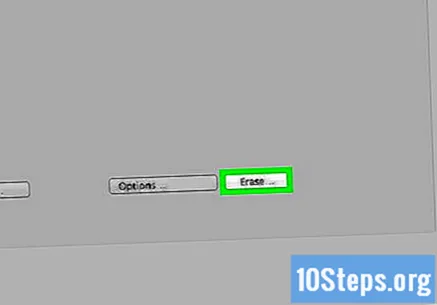
- Ištrynus kompaktinį diską, pasirodys iššokantis langas su fraze „Jūs įdėjote tuščią kompaktinį diską“, nurodantį, kad duomenys buvo pašalinti iš laikmenos.
Patarimai
- Vartotojai, neturintys išorinio „Mac“ disko, galės jį įsigyti elektronikos parduotuvėse.
- Tokiu būdu ištrynus kompaktinį diską, jame esantys failai nebus skaitomi. Teisingas pažangios programinės įrangos naudojimas gali juos atkurti.
Įspėjimai
- Perrašomieji kompaktiniai diskai laikui bėgant blogėja, ypač kai jie ištrinami ir perrašomi. Ant laikmenos pakuotės turėtų būti informacija apie numatomą disko tarnavimo laiką.